Trápí vás zpomalený chod vašeho iPhonu?
Pokud je vaše odpověď kladná, pak by řešením mohl být proces odstraňování aplikací. Nadměrné množství nepotřebných aplikací a dat může vést k frustraci, když při každém použití telefonu musíte čekat o několik vteřin déle.
Časem je snadné shromáždit spoustu aplikací, protože App Store nabízí nepřeberné množství možností. Každá instalace však zabírá místo v paměti vašeho zařízení, což snižuje prostor pro důležité soubory, jako jsou fotografie, videa nebo dokumenty.
Naštěstí je mazání aplikací, které již nepotřebujete, na iPhonu velmi jednoduché. Existuje několik metod, jak to provést, takže si můžete vybrat tu nejvhodnější.
Pro ty, kteří preferují vizuální průvodce, je k dispozici krátké video s podrobným popisem postupu:
Proč odstraňovat nepotřebné aplikace?
O výhodách pravidelného úklidu zařízení bychom mohli diskutovat hodiny. Zde je několik hlavních benefitů:
#1. Minimalizace rozptylování
V dnešní době je snadné nechat se rozptýlit nekonečným množstvím podnětů v našich telefonech. Odstraněním nepoužívaných aplikací snížíte pokušení bezmyšlenkovitě prohlížet sociální sítě nebo spouštět aplikace, které vám nepřinášejí žádný užitek.
Přečtěte si také: Aplikace pro čištění iPhonu a uvolnění místa
#2. Ochrana soukromí
Mnoho aplikací shromažďuje vaše data, pokud jim udělíte příslušná oprávnění během instalace. To může představovat riziko pro vaše soukromí, pokud dané aplikaci nelze plně důvěřovat. Minimalizováním počtu nainstalovaných aplikací se snižuje potenciální riziko úniku dat a narušení soukromí.
#3. Zjednodušení digitálního života
Představte si, že zapnete telefon a nemusíte se brodit hromadou nepotřebných ikon. I když se to zdá jako maličkost, dosažení tohoto stavu vyžaduje pravidelný úklid vašeho zařízení. Jakmile se vám to povede, váš digitální život se zefektivní a budete skutečně používat jen ty aplikace, které vám přinášejí radost.
#4. Zlepšení výkonu
S odstraněním nepotřebných aplikací se zlepší rychlost vašeho telefonu. Je to dáno tím, že se snižuje počet aplikací běžících na pozadí.
Nyní se podíváme na konkrétní postupy, jak odstraňovat aplikace z vašeho iPhonu.
Odstranění aplikace přímo z plochy
Jedná se o nejjednodušší způsob, jak odinstalovat aplikace z vašeho iPhonu. Najděte na domovské obrazovce ikonu aplikace, kterou chcete smazat. Klepněte na ni a podržte, dokud se neobjeví kontextová nabídka. Zvolte možnost „Odebrat aplikaci“.
Následně se zobrazí další menu.
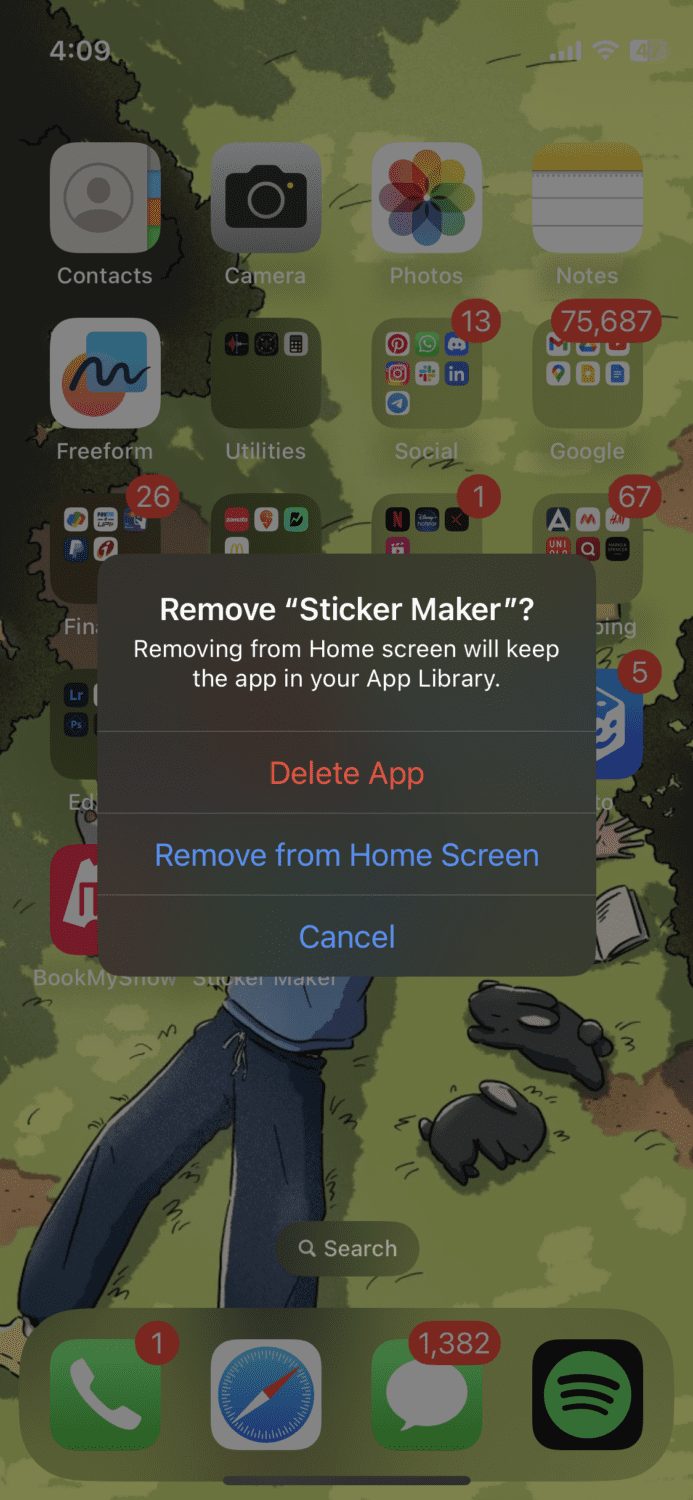
Klepnutím na možnost „Odebrat z plochy“ skryjete aplikaci z domovské obrazovky, ale zůstane uložena v telefonu. Pro trvalé smazání vyberte volbu „Odstranit aplikaci“.
Odstranění aplikace přes „třesoucí se ikony“
Když klepnete a podržíte prázdné místo na domovské obrazovce vašeho iPhonu, všechny ikony aplikací se začnou „třást“. Hledejte ikonu mínus (-) v horní části ikony aplikace, kterou chcete odstranit.
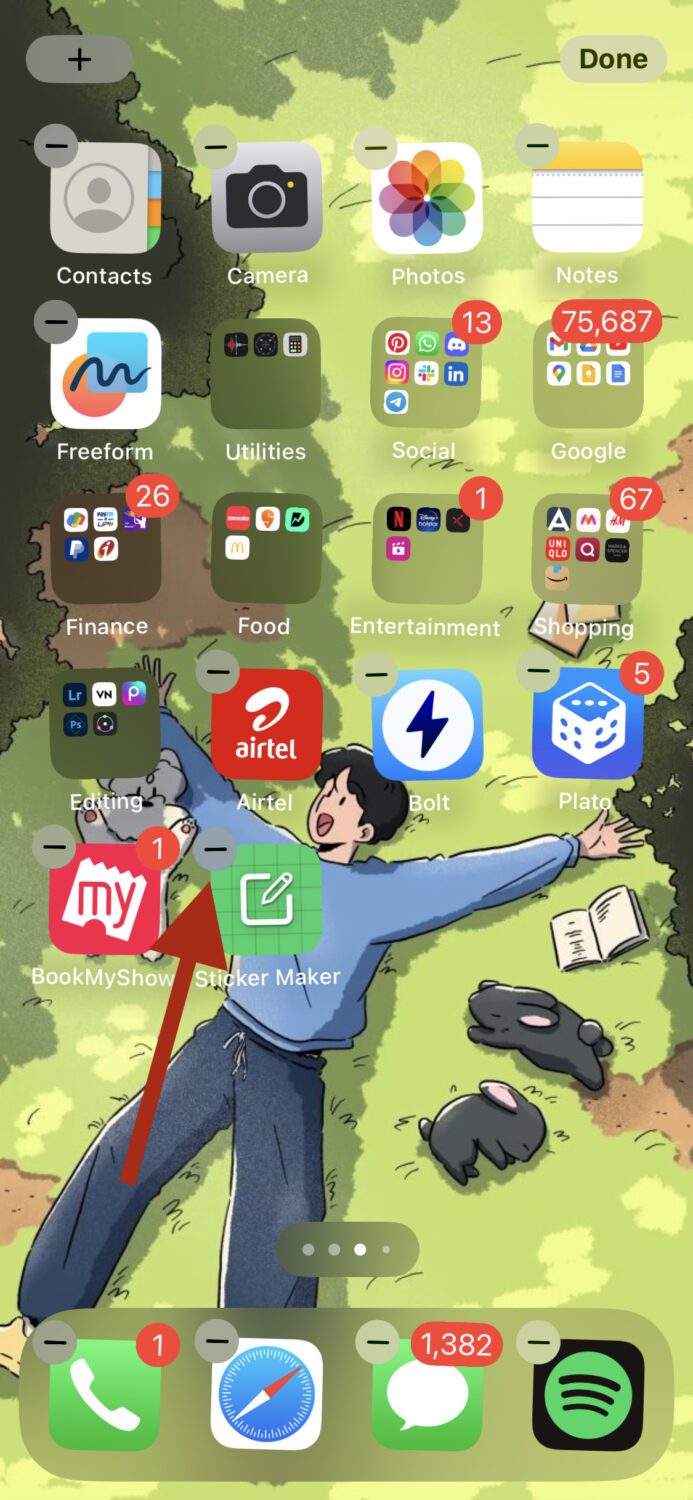
Klepněte na ni a zobrazí se vám podobné možnosti jako na obrázku.
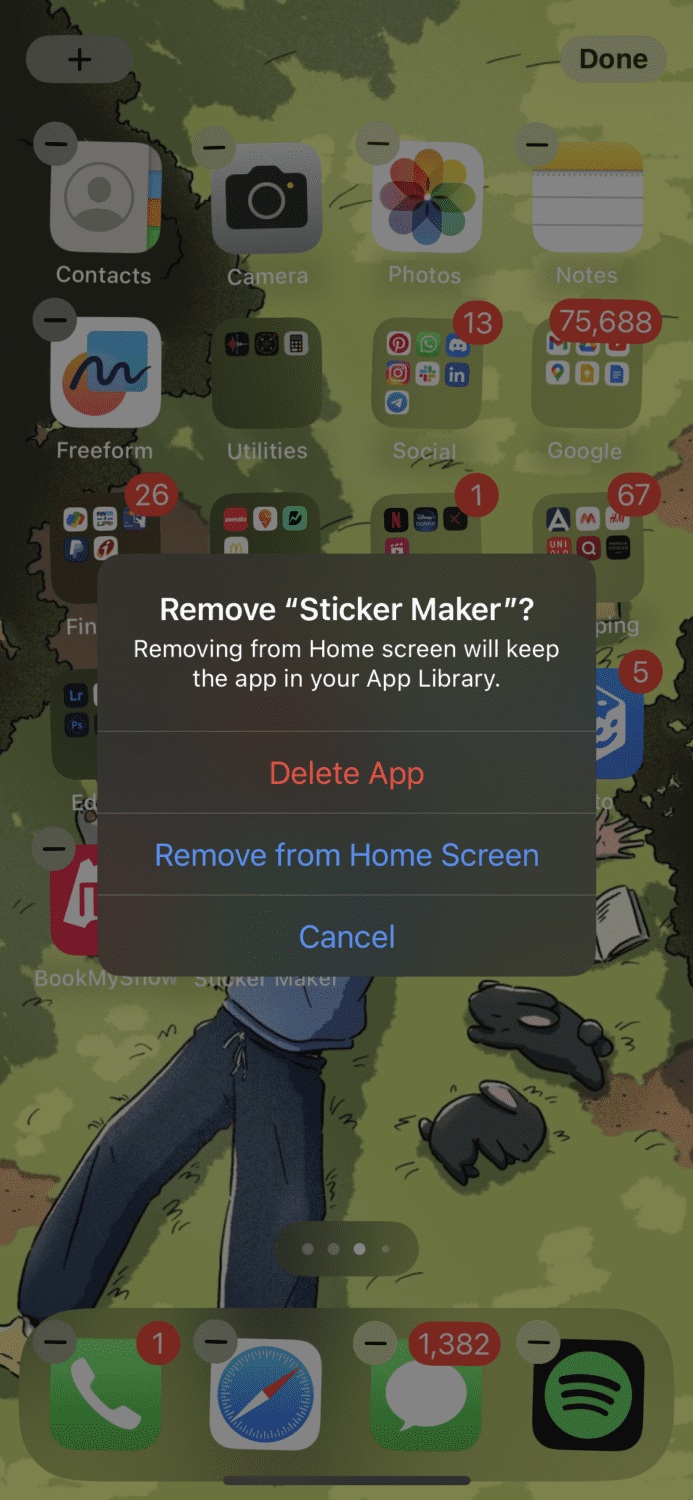
Klepněte na „Odstranit aplikaci“ a hotovo.
Odstranění aplikace z knihovny aplikací
Knihovna aplikací shromažďuje všechny aplikace nainstalované ve vašem zařízení. Pro smazání aplikací z tohoto místa posouvejte prstem doleva po domovských obrazovkách, dokud se nedostanete do knihovny aplikací.
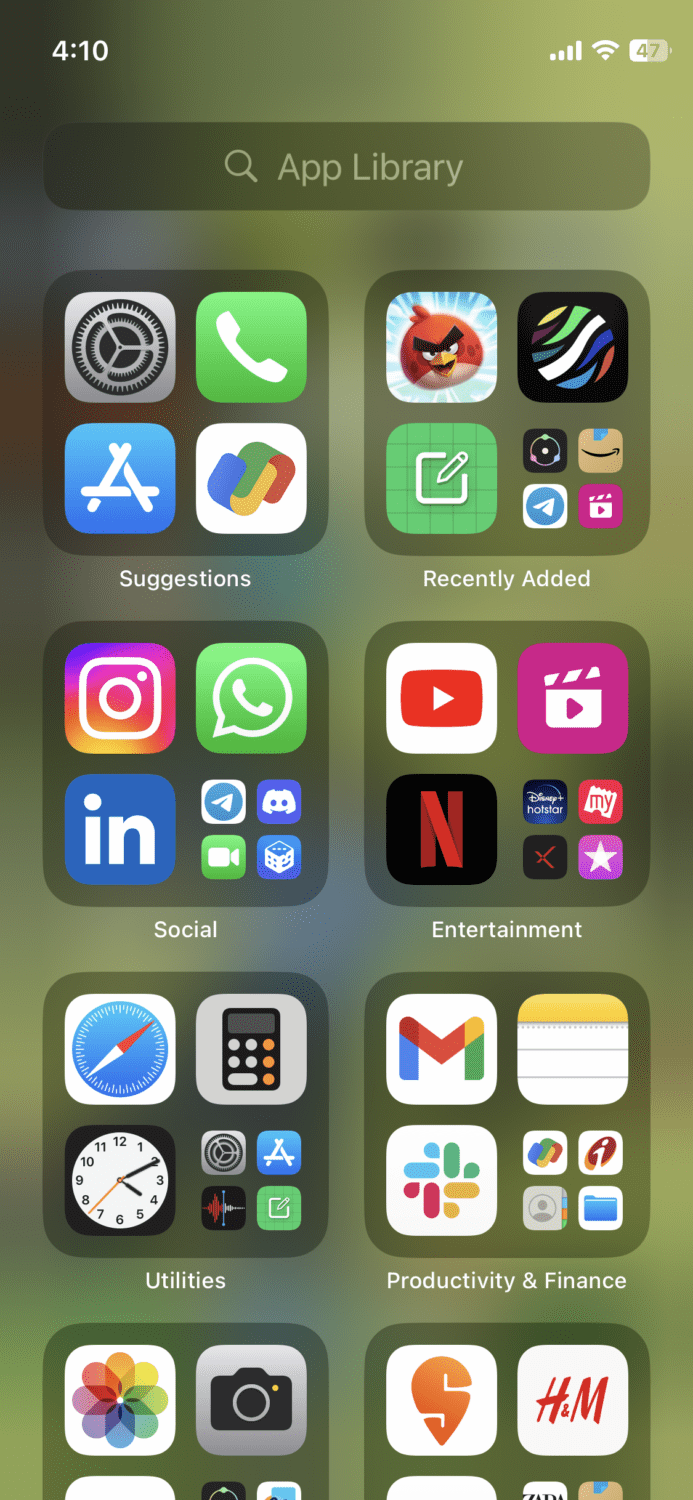
Zde můžete vyhledat konkrétní aplikaci nebo posouvat seznam, dokud ji nenajdete. Po nalezení ikony klepněte na ni a podržte, dokud se neobjeví kontextové menu.
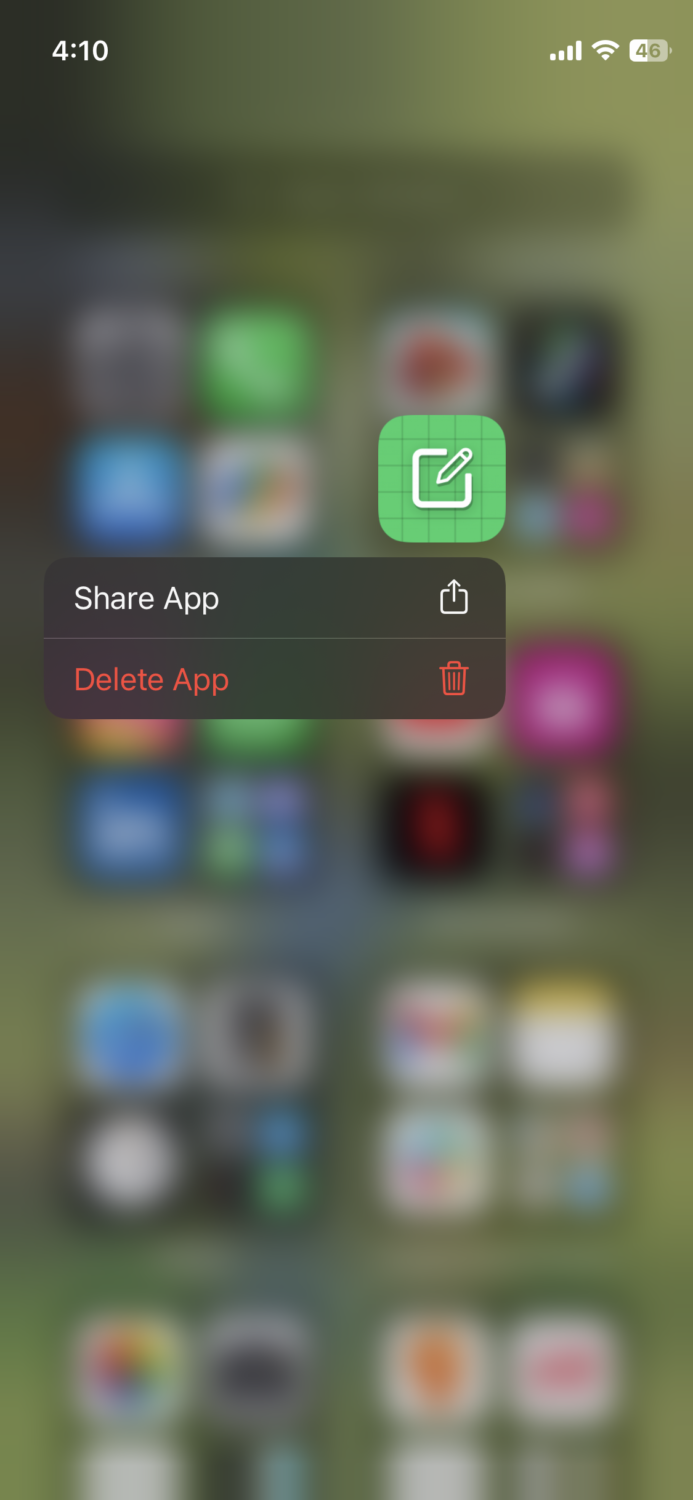
Klepnutím na „Odstranit aplikaci“ ji trvale odstraníte z vašeho zařízení.
Odstranění aplikace z App Store
Odstranění aplikací z App Store je snadné a navíc získáte přehled o tom, které aplikace vyžadují aktualizaci. Otevřete App Store a klepněte na ikonu svého profilu.
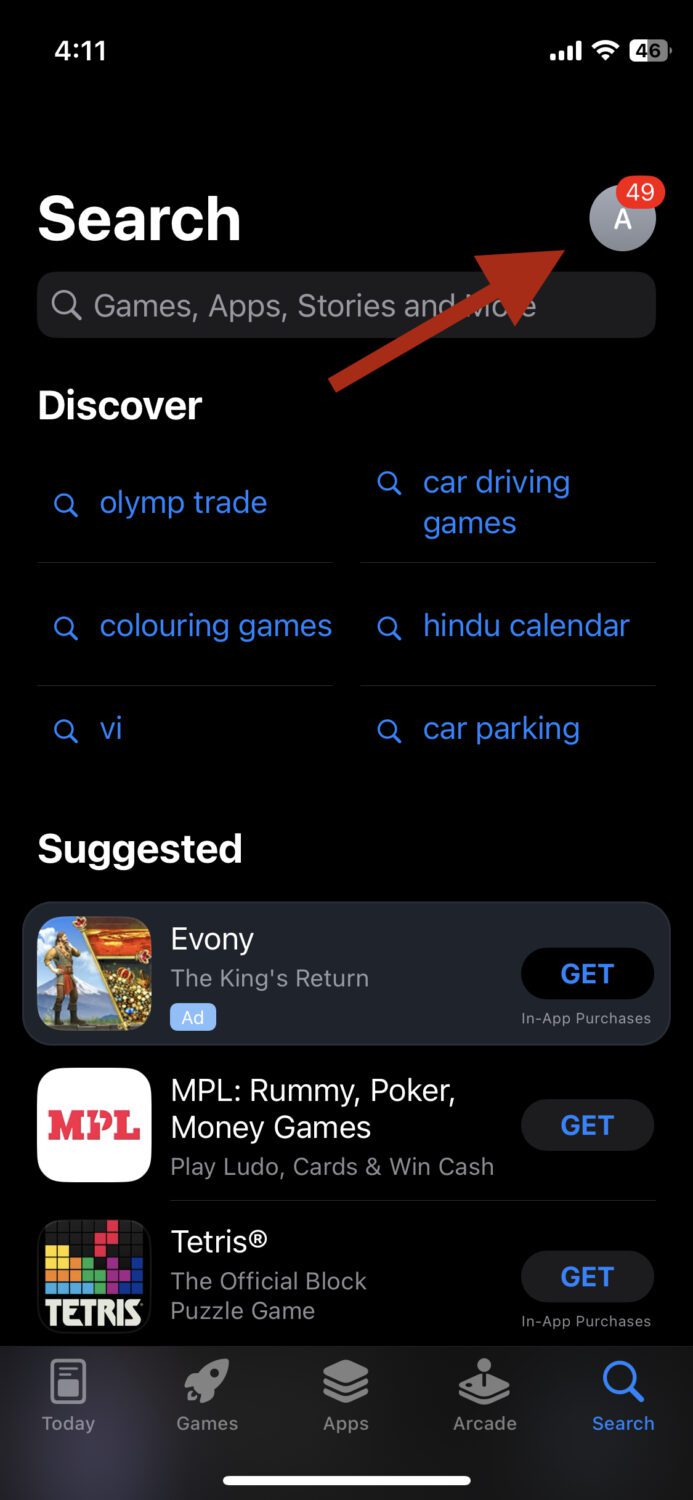
Následně sjeďte dolů, dokud se nezobrazí seznam nainstalovaných aplikací.
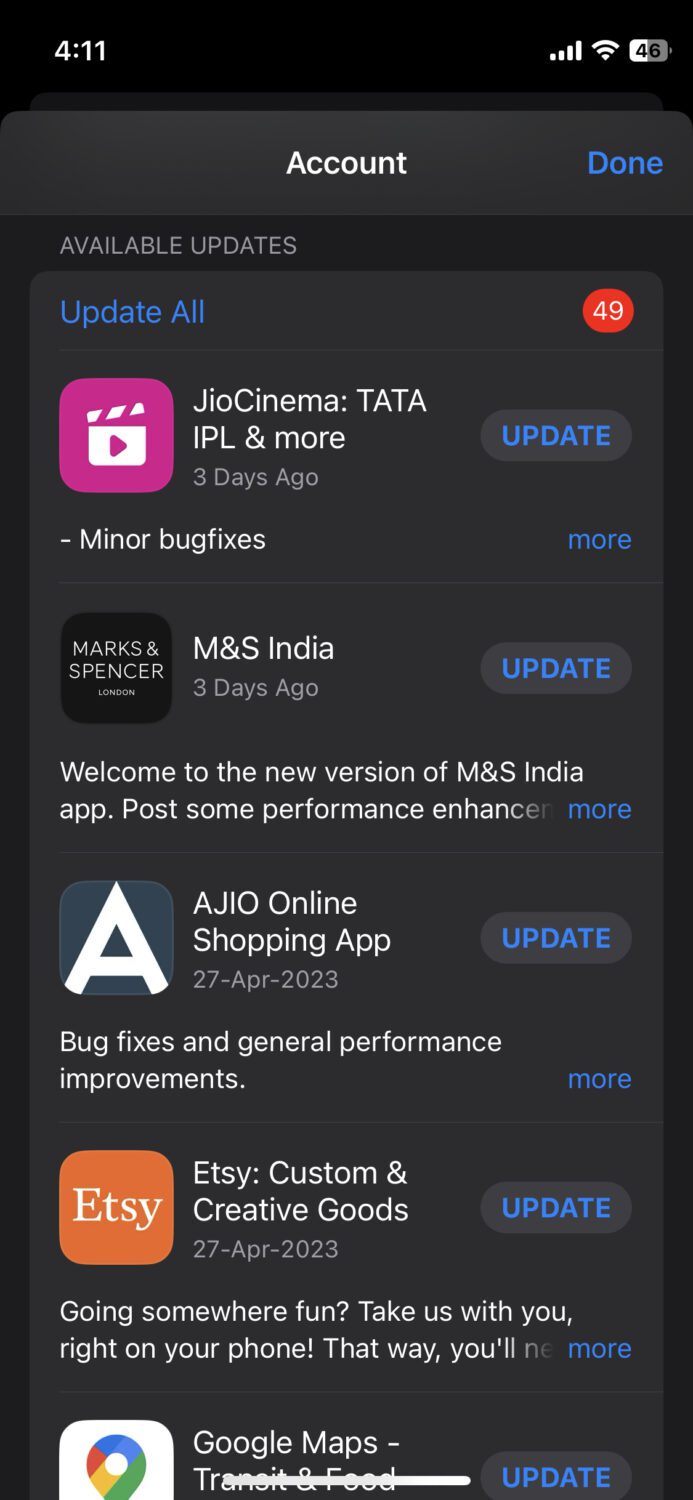
Přejeďte prstem doleva po aplikaci, kterou chcete odstranit, a objeví se možnost „Smazat“.
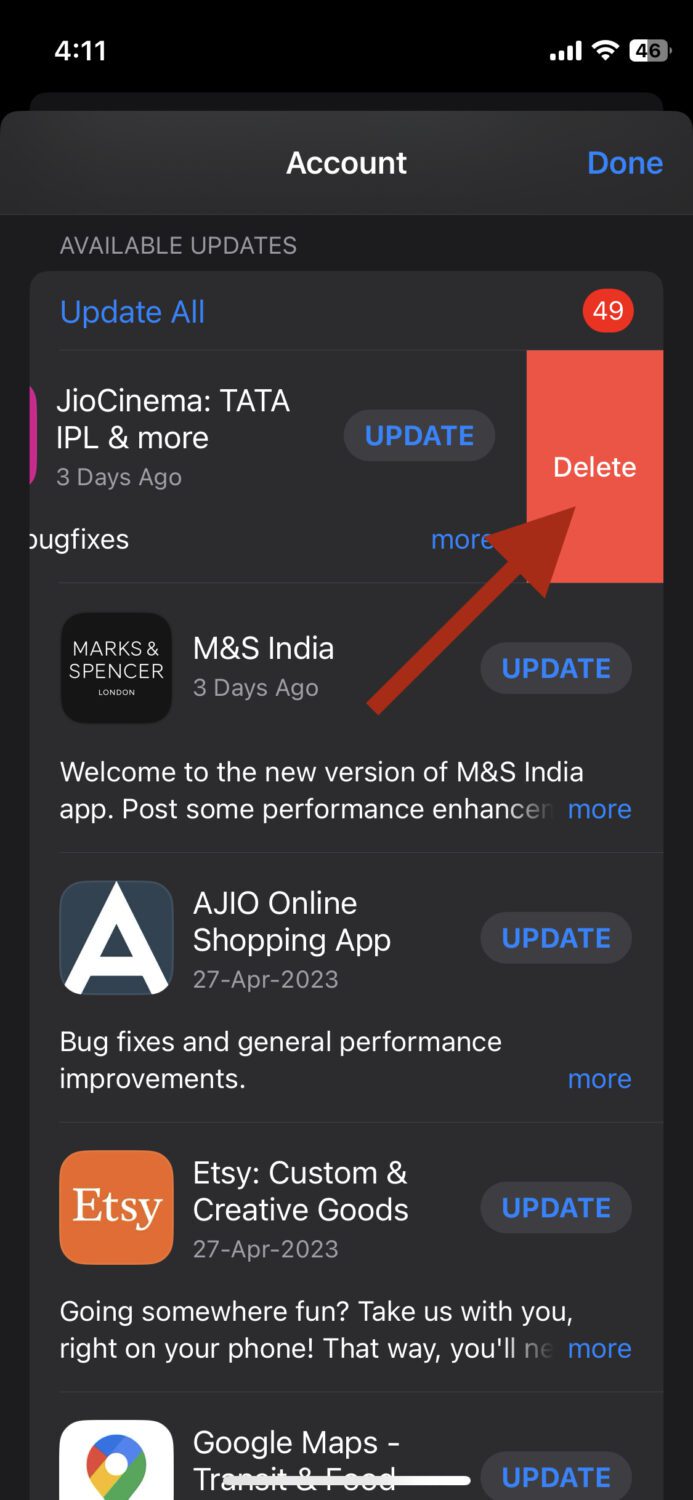
Klepněte na ni a máte hotovo.
Odstranění aplikace z Nastavení
Jedná se o další jednoduchý způsob, jak smazat aplikace a uvolnit místo na vašem zařízení. Přejděte do Nastavení > Obecné > Úložiště iPhonu.
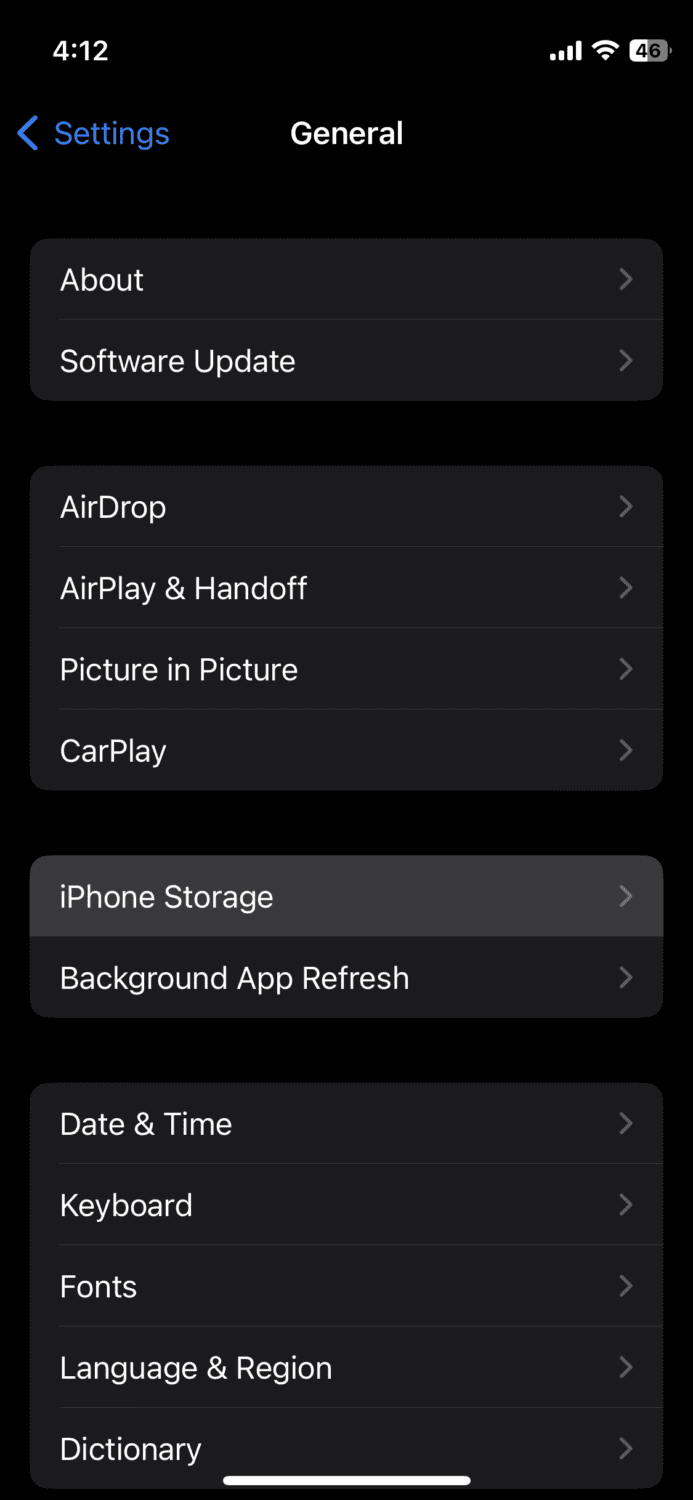
Klepněte na aplikaci, kterou chcete smazat.
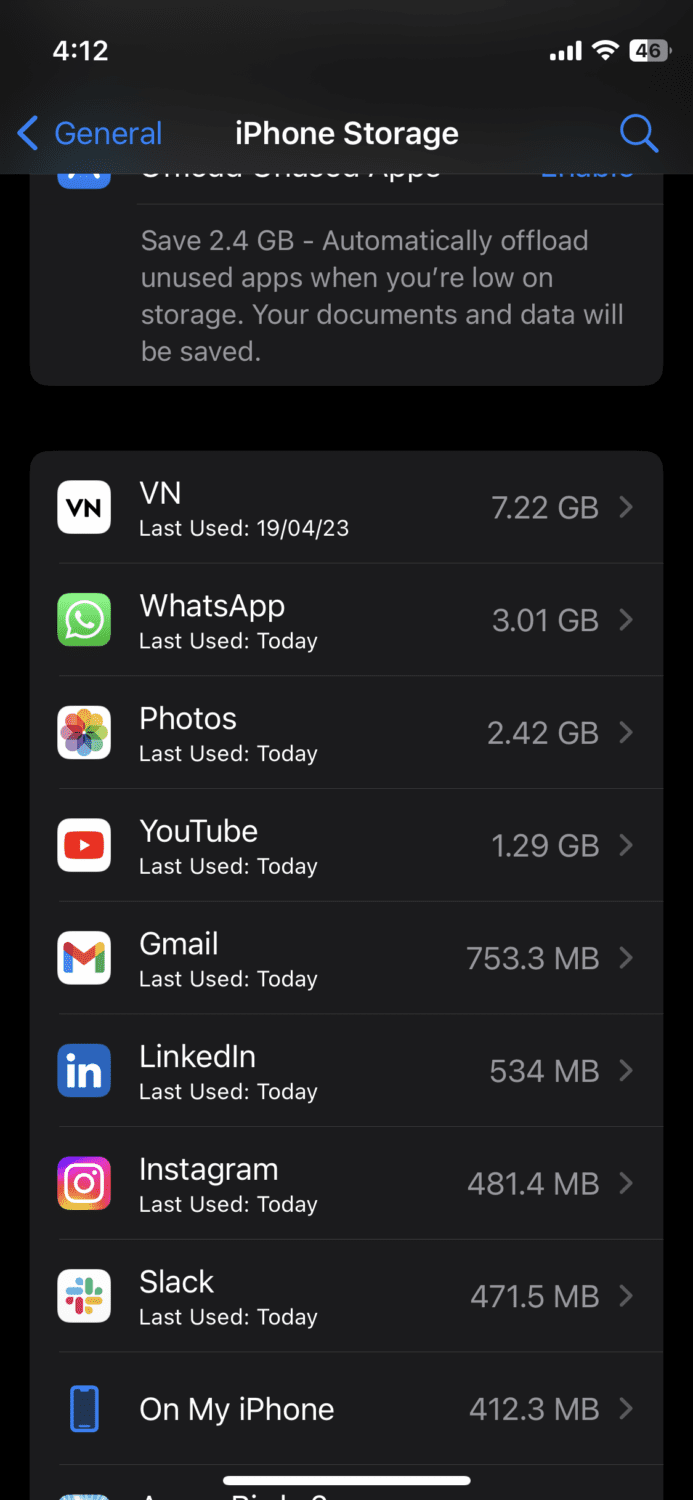
Zobrazí se vám obrazovka s podrobnými informacemi o aplikaci.
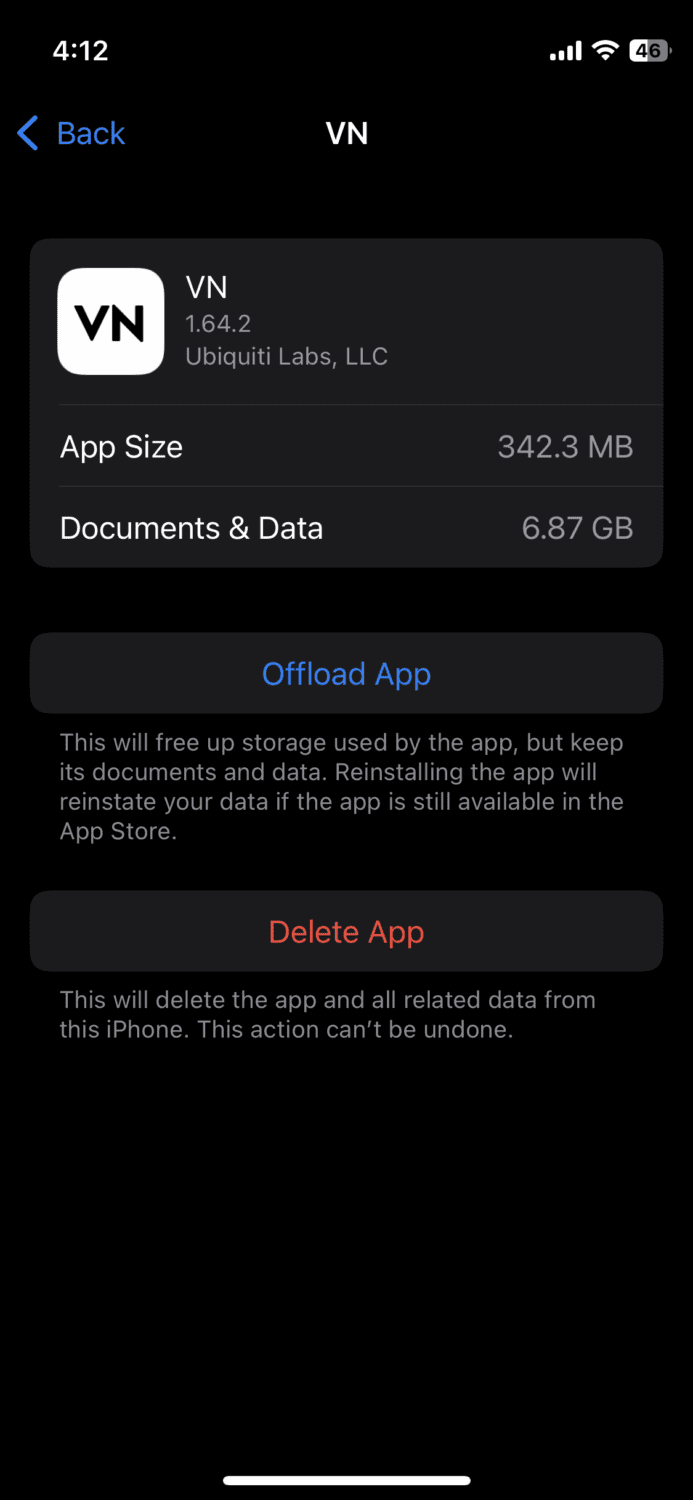
Klepněte na „Smazat aplikaci“ ve spodní části a je to.
Pokud hledáte pokročilejší způsob čištění nevyžádaných souborů z vašeho iPhonu, pak byste měli zvážit použití nástroje od třetí strany. Takové nástroje vám ušetří čas a úkol provedou efektivněji. Zde je několik mých oblíbených:
#1. Dr.Fone Data Eraser
S Dr.Fone Data Eraser můžete trvale smazat vybraná data z iOS zařízení. Poradí si jak s velkými soubory, tak s menšími, které již nepotřebujete.
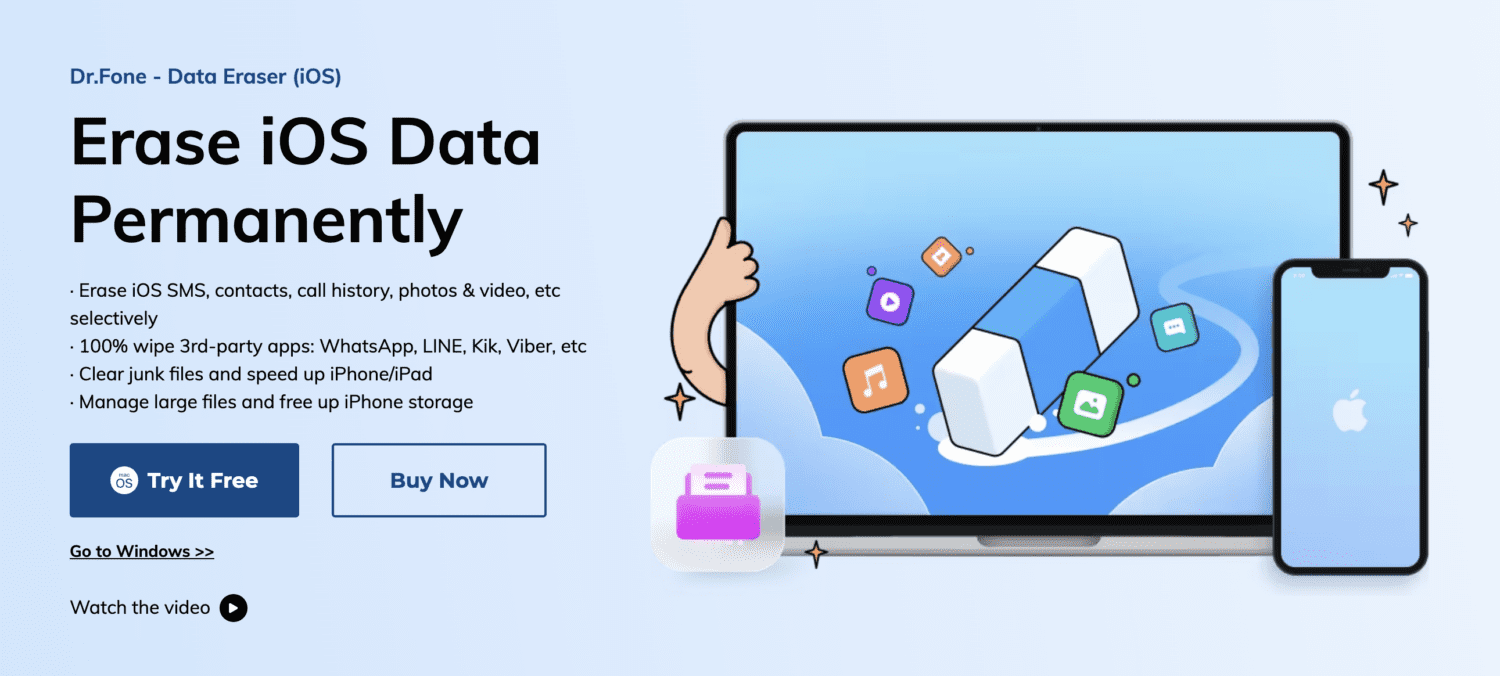
Data vymazaná tímto nástrojem nelze nikdy obnovit, což je skvělé pro uživatele, kteří dbají na své soukromí.
#2. iMyFone Umate Pro
Uvolněte místo na svém iPhonu pomocí iMyFone Umate Pro.
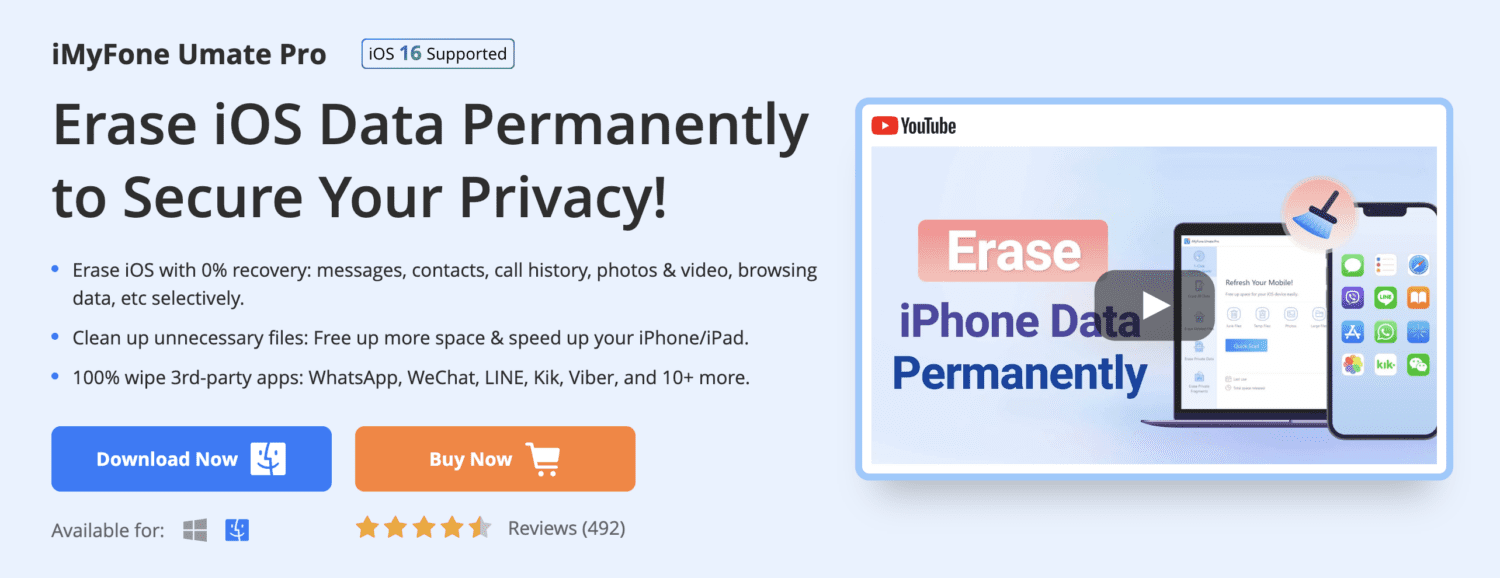
Tato aplikace nabízí mnoho skvělých funkcí, jako například:
- Mazání skrytých souborů, které byly dříve smazány
- Trvalé mazání aplikací bez možnosti obnovení
- Mazání soukromých dat, aby se v budoucnu již neobjevila
- Odstraňování fragmentů aplikací třetích stran
Potřebná data můžete smazat jediným kliknutím.
#3. Stellar Eraser
Stellar Eraser vám umožňuje mazat nejrůznější soubory z vašeho iPhonu, včetně nepotřebných aplikací, které na vašem zařízení leží už příliš dlouho.
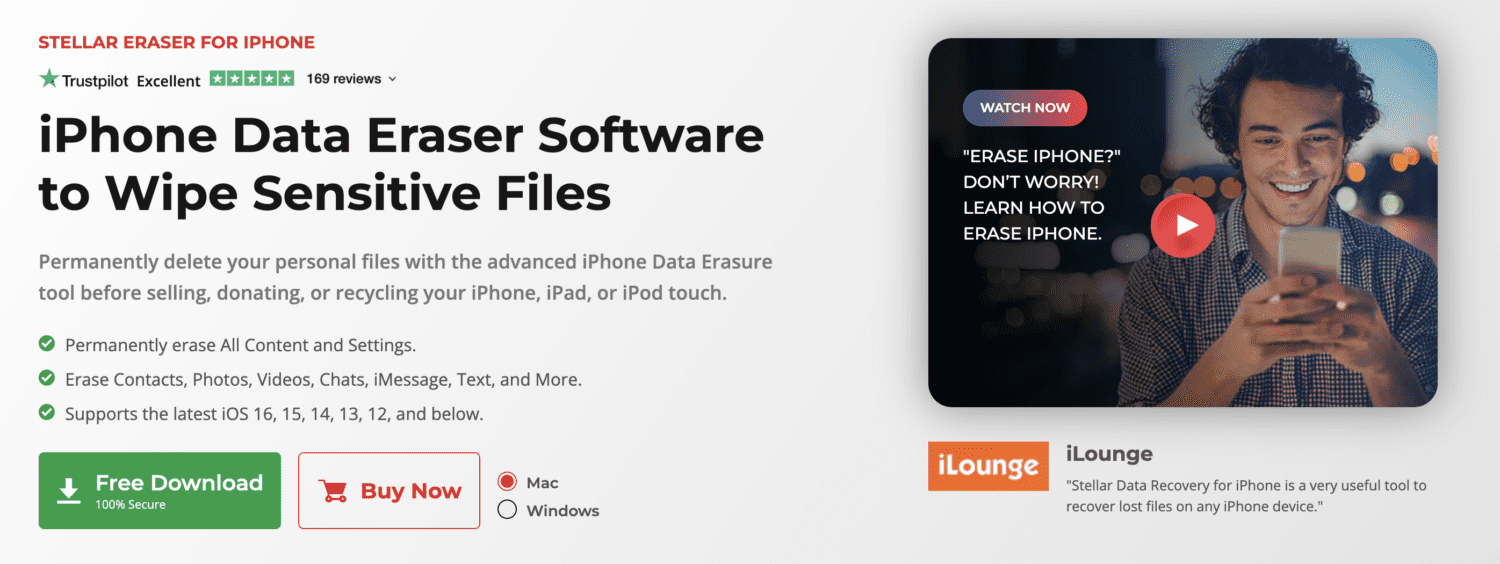
Je to výborné řešení, pokud chcete váš iPhone obnovit do stavu nového zařízení a zrychlit jeho chod tím, že ho zbavíte zbytečného balastu.
Je možné smazat předinstalované aplikace na iPhonu?
Všechny aplikace, které se dodávají s iPhonem, jsou užitečné, protože vám umožňují provádět důležité úkoly.
Pokud si však myslíte, že jedna nebo více z nich je pro vás zbytečná, můžete je smazat, pokud vaše zařízení běží na iOS 10 nebo novějším.
Některé předinstalované aplikace, například Safari nebo Zprávy, stále nelze odstranit, ale můžete je jednoduše skrýt.
Proč se některé aplikace stále znovu objevují?
Možná jste si všimli, že některé aplikace se znovu instalují, i když jste je již několikrát smazali. Obvykle se to stává, když máte povolené automatické stahování v App Store. Pro vyřešení tohoto problému je nutné tuto funkci vypnout.
Přejděte do Nastavení a klepněte na App Store.
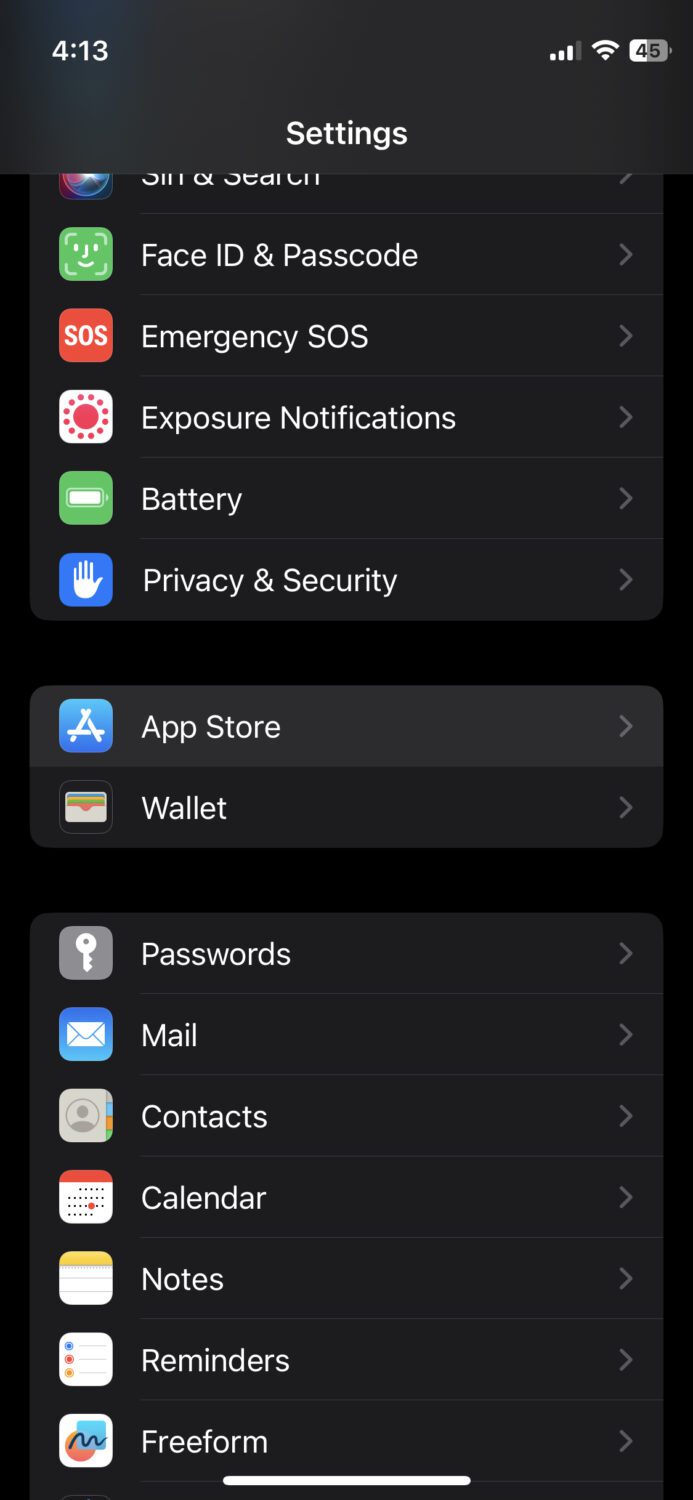
Ujistěte se, že je volba „Automatické stahování“ vypnutá.
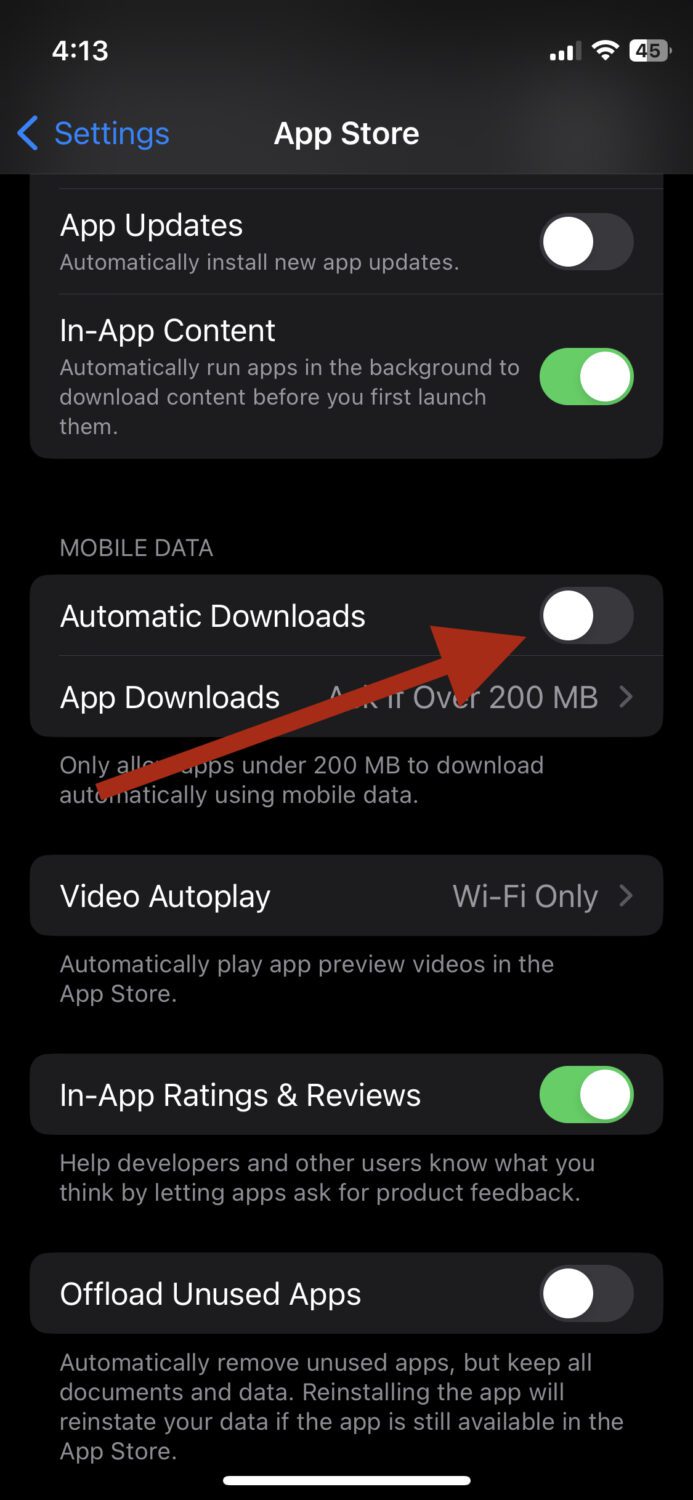
Od této chvíle se již smazané aplikace nebudou samy od sebe objevovat.
Závěrem
Výše uvedené způsoby, jak odstraňovat aplikace z iPhonu, vám pomohou zbavit se zbytečného balastu a váš telefon bude opět svižný a rychlý. Udržovat zařízení uklizené je klíčové pro jeho bezproblémový provoz.
Dále si můžete přečíst, jak skrýt aplikace na iPhonu.